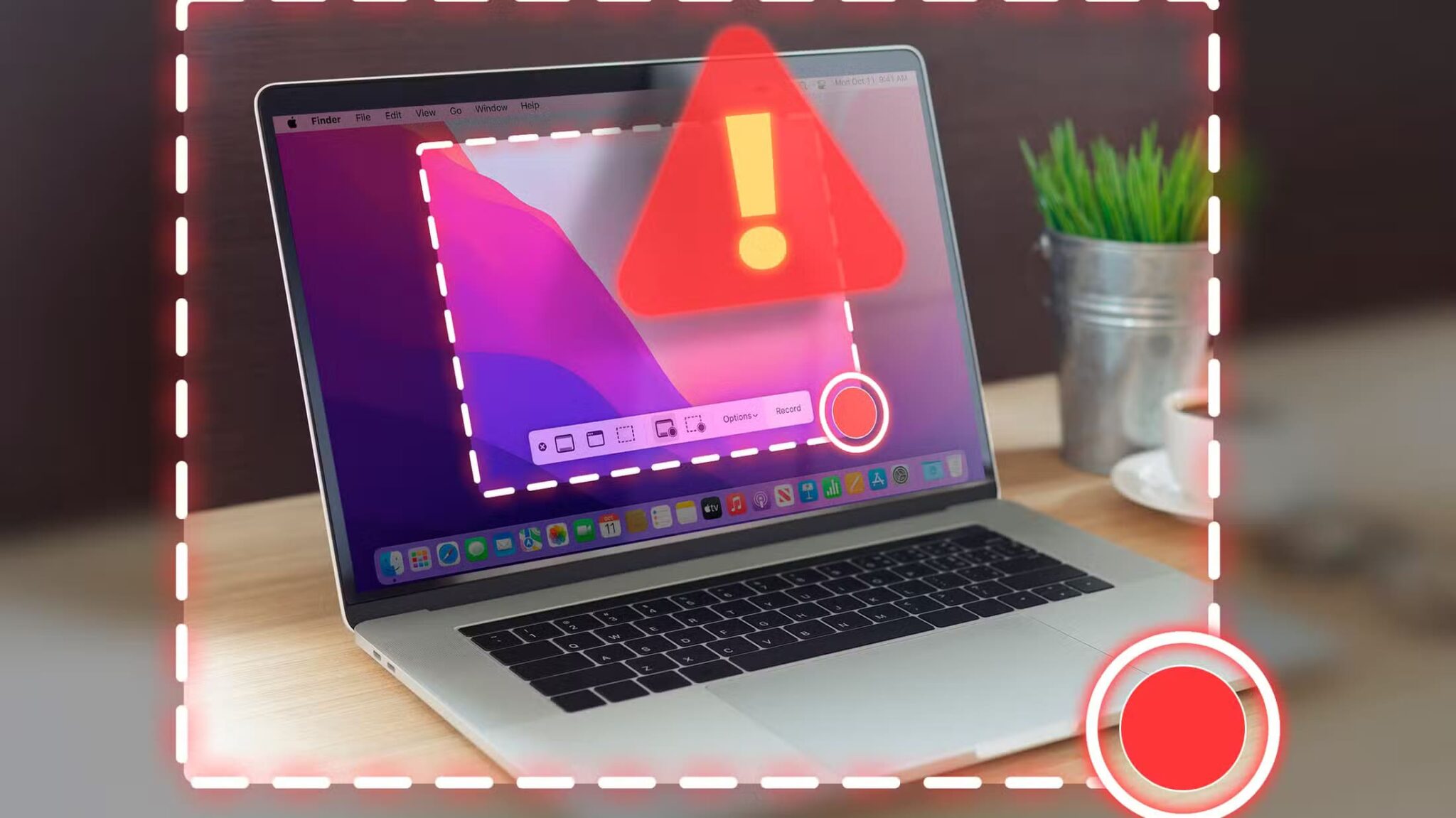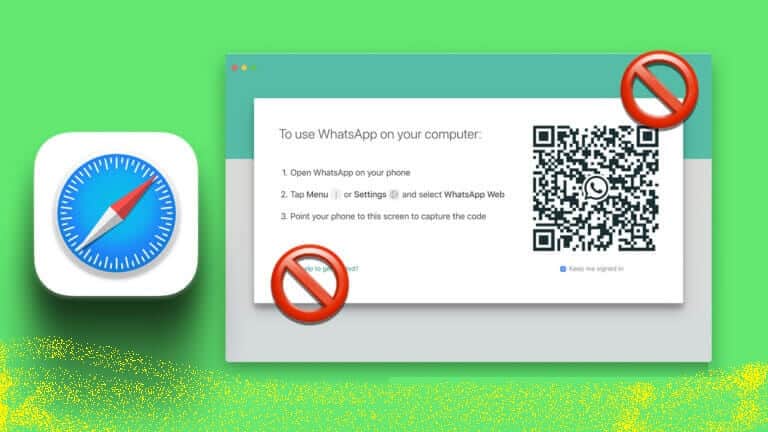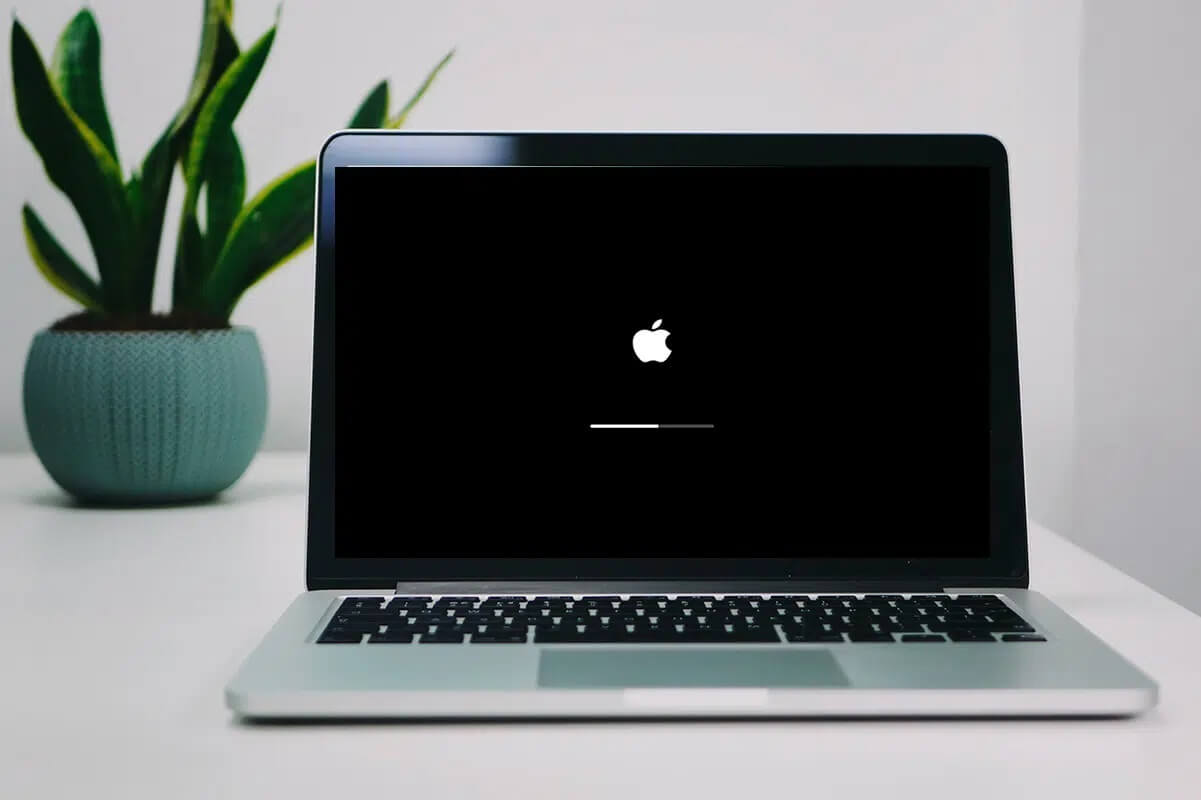När du använder din Mac för första gången kanske standardinställningarna för pekplattan inte är så känsliga som du skulle vilja. Om detta händer kan det hända att problemet stör din användarupplevelse, särskilt eftersom många inte vet hur man ändrar pekplattans känslighet på sin Mac.

Om du vill ändra känslighetsinställningarna på din Macs pekplatta behöver du inte oroa dig. Din Mac ger dig Massor av anpassningsalternativ Att göra dessa justeringar är en relativt enkel process, och vi guidar dig genom varje steg.
Läs vidare för att lära dig hur du ändrar inställningarna för pekplattans känslighet på din Mac eller MacBook, tillsammans med några användbara tips för Force Touch och användning av Magic Touchpad.
Hur man ändrar pekhastighet på en Mac
Oavsett om du har märkt det eller inte, har din Macs muspekare troligen blivit långsammare med tiden. Om du vill snabba upp din styrplatta – eller för den delen sakta ner den – behöver du bara följa stegen nedan.
Steg 1: Klicka på logotypen i datorns övre vänstra hörn. Apple.
Steg 2: gå till Systeminställningar.
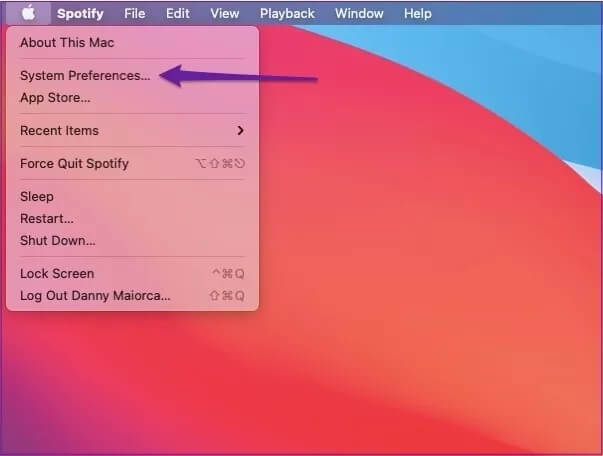
Steg 3: Leta efter Pekplattan Du hittar den här ikonen i den första raden i den ljusgrå bakgrunden, ungefär mitt i fönstret.
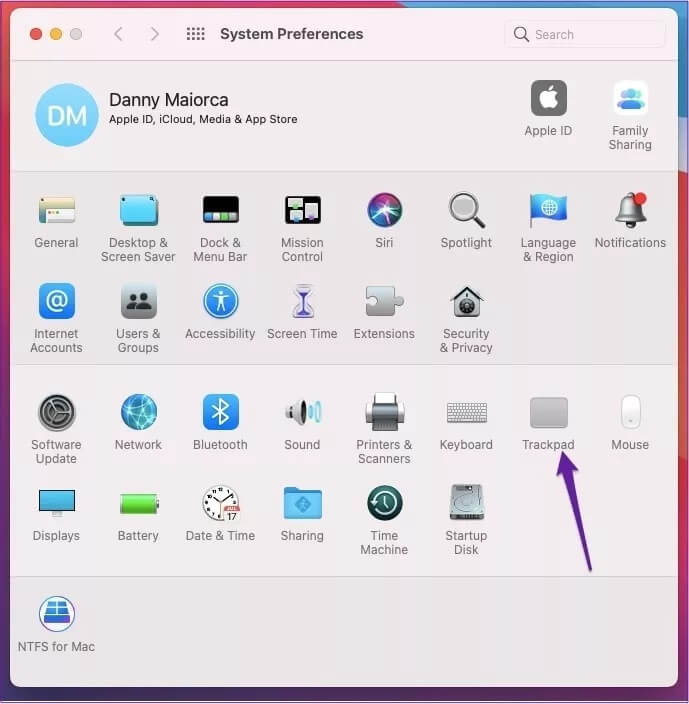
Steg 4: Scrolla ner i fönstret Peka och klicka , där du ser ett område med titeln spårningshastighetDess placering beror på vilken typ av Mac du har; för vissa är den längst ner, men för andra är den närmare mitten och bredvid ett alternativ som heter Klicka.
Steg 5: Beroende på om du vill öka eller minska pekplattans hastighet, dra åt vänster (sakta ner) eller höger (öka hastigheten).
Hur man använder FORCE TOUCH-SPÅRGÅSEN
Vissa Macbooks har nu Force Touch för styrplattor, vilket gör att du enklare kan styra en mängd olika funktioner. Du kan till exempel uppdatera din kalender, spola tillbaka videor och snabbspola framåt med större kontroll.
För att aktivera Force Touch på enhetens pekplatta måste du först se till att det är tillgängligt på din enhet. Om så är fallet följer du stegen nedan för att komma igång.
Steg 1: Referera till Systeminställningar och ta dig fram till fönstret Pekplatta-inställningar.
Steg 2: i fliken Peka och klicka Scrolla ner och hitta rutan bredvid Klicka Force haptisk återkoppling.
Steg 3: Om du har aktiverat det här alternativet tidigare markerar du rutan så blir den blå. Ändringarna bör träda i kraft omedelbart.
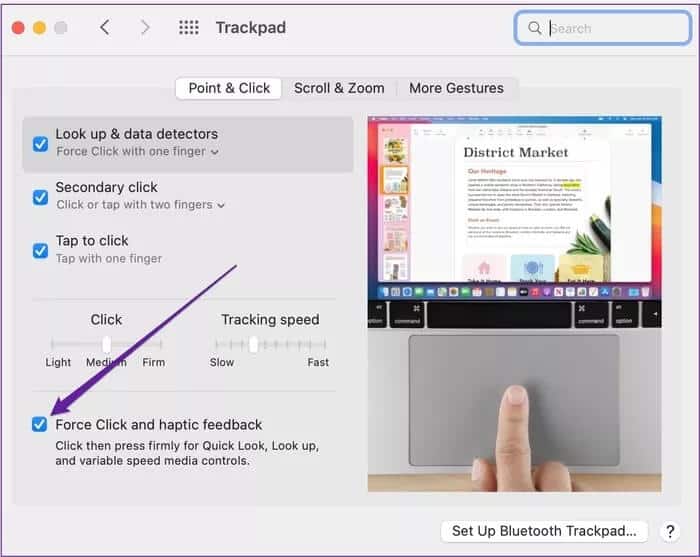
Förutom datorer gör Apple även Force Touch tillgängligt på många av sina nyare iPhones och Apple Watches.
Det är värt att notera att Force Touch inte var tillgängligt på MacBook Air-modeller före 2018.
Stäng av din Macs pekplatta när du använder MAGIC TRACKPAD
Om du verkligen gillar Mac-verktyg har du förmodligen köpt en Magic Trackpad. Den fungerar ungefär som datorns inbyggda styrplatta, även om den är mycket större – och för vissa personer enklare att använda.
När du använder Magic Trackpad kanske du inte vill att den inbyggda Mac-versionen ska störa ditt arbetsflöde och orsaka besvär. Som tur är kan du stänga av den. Följ dessa steg.
Steg 1: Referera till SysteminställningarMen istället för att gå till Trackpad, klicka Tillgänglighet.
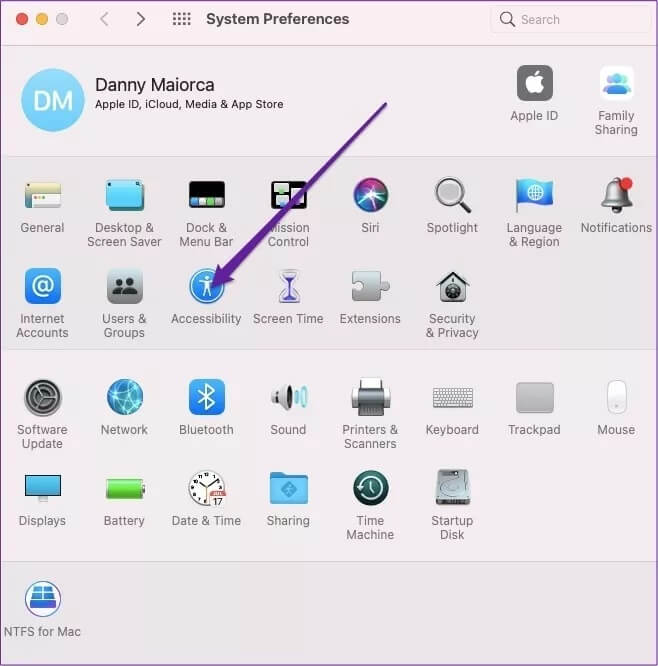
Steg 2: Rulla ner till Pekarkontroll , placerad under undermotorsektionen.
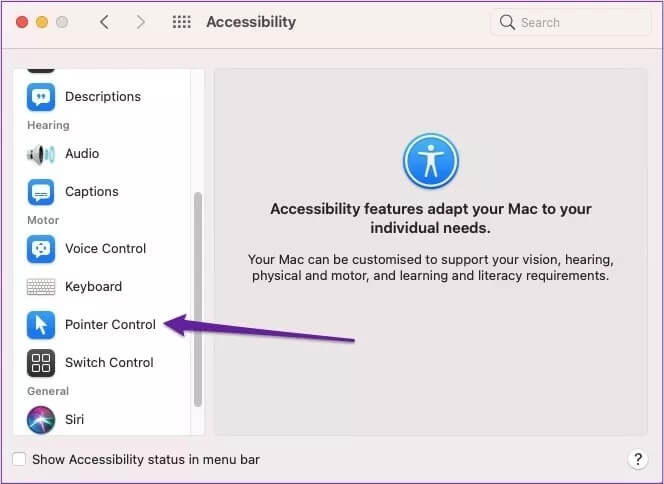
Steg 3: Hitta rutan bredvid "Ignorera den inbyggda pekplattan när en trådlös mus eller pekplatta finns.Markera det här alternativet för att aktivera funktionen.
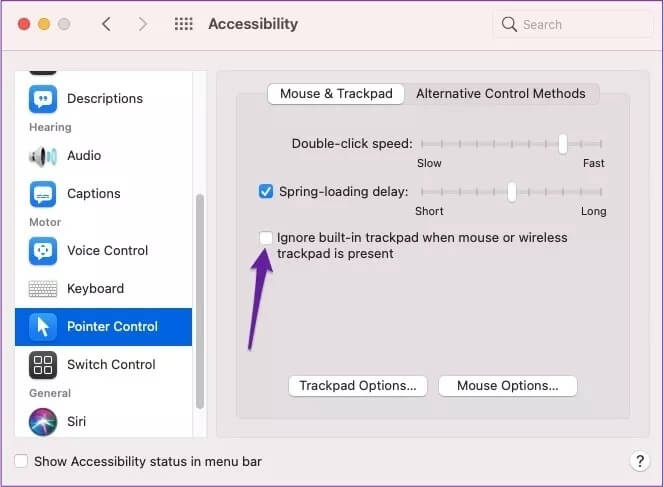
När du har gjort detta, anslut din Magic Trackpad och se om det gjorde någon skillnad att ändra dessa inställningar.
Hur man ändrar rullningshastigheten
När du använder din Mac kommer du förmodligen att scrolla mycket – särskilt om du Använd Safari.
Precis som du kan ändra din pekhastighet kan du även ändra datorns rullningshastighet. Stegen nedan visar hur du gör detta.
Steg 1: I Tillgänglighet , Gå till Pekarkontroll och klicka på fliken Alternativ för styrplattan Nära fönstrets nederkant.
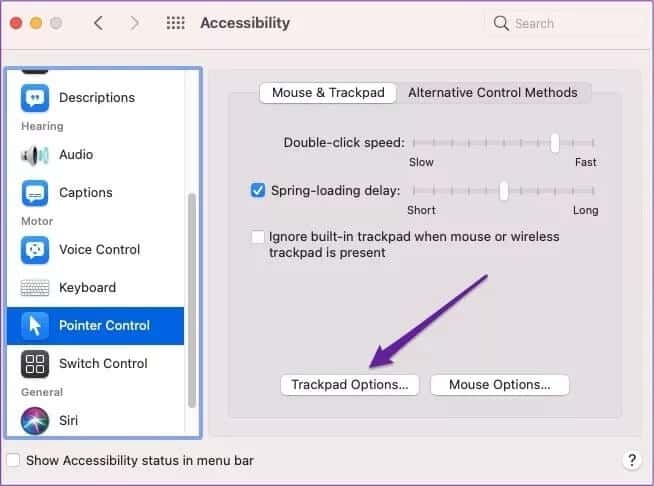
Steg 2: Överst flyttar du markören antingen åt vänster eller höger – beroende på om du vill öka eller minska hastigheten.
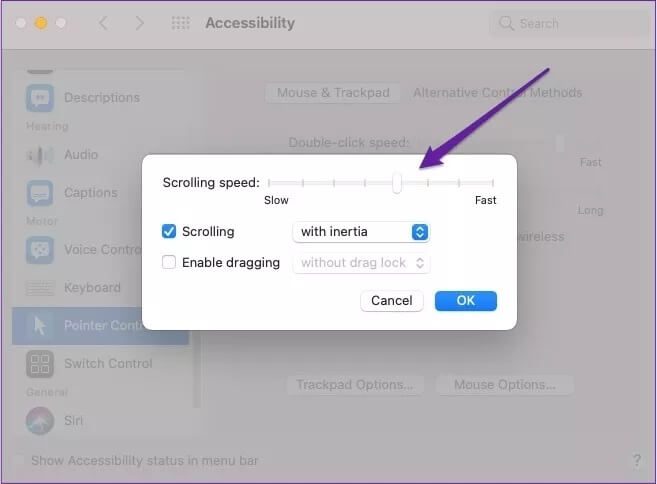
JUSTERA SPÅRPLATTANS KÄNSLIGHET
Om du undrar hur du ändrar musinställningarna på din Mac, kan dessa tips hjälpa dig att åtgärda många av de känslighetsproblem du kan stöta på. Och om du bestämmer dig för att ändra dem igen senare kan du göra det så många gånger du vill.
Nu när du har dessa tips kan du anpassa datorns pekplattas inställningar mycket enklare än tidigare.